دسته بندی محصولات در ووکامرس
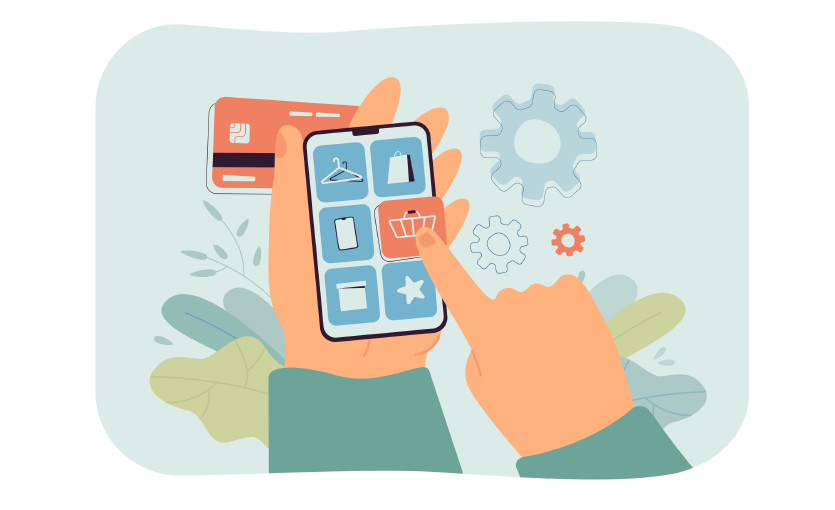
دسته بندی محصولات در ووکامرس به صورت دقیق و منظم در ووکامرس به به تشخیص راحتتر و تفکیک آنها کمک بسیاری میکند. برای مدیریت حرفهای تر و دقیق تر فروشگاه اینترنتی خود بهتر است که اقدام به دستهبندی محصولات خود کنید.
آموزش ایجاد دسته بندی محصولات در ووکامرس
در ابتدا برای انجام این کار وارد پیشخوان وردپرس شوید و از آنجا به قسمت “دستهبندیها” بروید تا وارد بخش تنظیمات دستهبندی محصولات شوید.
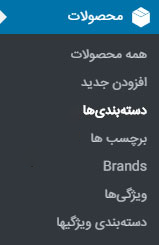
از قبل دستهبندی هایی به صورت پیشفرض در این بخش برای دسته بندی محصولات در ووکامرس وجود دارد اما میخواهیم با هم یادبگیریم چگونه دستهبندی های مورد نظر خودمان را ایجاد کنیم.
هر دستهبندی دارای زیر مجموعهای از دستههای دیگر نیز برای خود است. برای مثال اگر دستهبندی کتاب در فروشگاه اینترنتی خود دارید این دستهبندی را دسته مادر در نظر میگیرید و دستهبندی دیگری مثل داستان نیز زیر دستهبندی کتاب قرار میگیرد، همچنین توجه داشته باشید که دستهبندی داستان نیز میتواند زیر مجموعههایی برای خود داشته باشد و به این ترتیب دستهبندی ها به طور سلسلهای پیش بروند.
پس از وارد شدن به قسمت “دستهبندیها” صفحهای برای شما باز خواهد شد که در قسمت راست صفحه بخشی به نام “افزودن دسته بندی” برای شما وجود دارد و دارای چند بخش است.
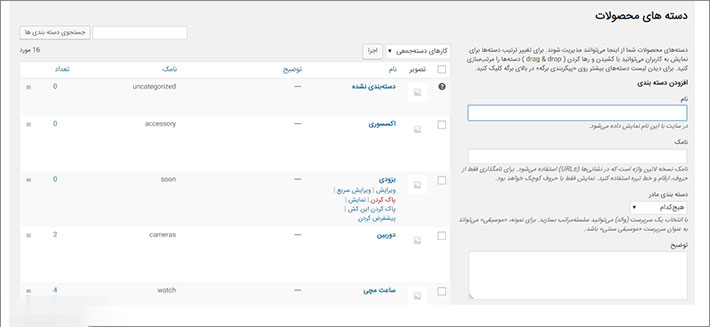
- نام: در این قسمت باید اسم دستهبندی خود را وارد کنید. به طور دقیق این قسمت نشان دهنده عنوان و نام دستهبندیای است که شما میخواهید آن را ایجاد کنید.
- نامک: دستهبندی شما دارای یک لینک است که به دستهبندی ساخته شما مربوط است این بخش همان لینک مرتبط است. بهتر است که نامک را با عنوان انگلیسی همان نام مورد نظر خود وارد کنید تا لینک یا همان نامک شما در لینک مربوط به دستهبندی ها نمایش داده شود.
- دسته بندی مادر: کمی قبلتر راجب به دستهبندی “مادر” توضیح دادیم. در این بخش باید مشخص کنید که دستهبندی ایجاد شده یک دسته مادر است یا دستهای زیر مجموعه دسته مادر است. به این منظور اگر دستهبندی شما زیر مجموعه دسته مادر است از این بخش دستهبندی مادر خود را مشخص کنید و اگر دسته ایجاد شده خودش دسته مادر است این قسمت را روی گزینه “هیچ کدام” بگذارید.
- توضیح: قطعا شما توضیحی در رابطهبا دستهبندی ای که ایجاد کردهاید دارید. اضافه کردن توضیحات برای دستهبندی ها میتواند برای مشتریان فروشگاه اینترنتی شما جذاب باشد البته دقت کنید که این بخش اختیاری است و اگر توضیحی در این رابطه ندارید میتوانید این بخش را خالی بگذارید.
- نوع نمایش: نمایش دستهبندی ها به سه صورت برای شما وجود دارد یکی حالت “محصولات”، “زیر دسته بندی” و یا نمایش هردو با هم. شما با استفاده از این بخش میتوانید نوع نمایش را مشخص کنید.
- تصویر بندانگشتی: دستهبندی شما میتواند یک عکس نیز داشته باشد و در این بخش میتوانید عکس موردنظرتان را برای دستهبندی خود انتخاب کنید.
برای ذخیره تغییرات ایجاد شده برای دسته بندی محصولات در ووکامرس در انتها باید روی گزینه “افزودن دسته بندی” در پایین صفحه کلیک کنید تا تمامی فرآیندهایی که انجام دادهاید ذخیره شوند. حالا برای اینکه مطمئن شوید دستهبندی مورد نظرتان به دستی تشکیل شده است نگاهی به سمت چپ صفحه بیاندازید و دستهای که ایجاد کردهاید را پیدا کنید باید دسته بندی مادر و زیر مجموعه آن به درستی نمایش داده شده باشد. دقت کنید که بین دستهبندی مادر و زیر مجموعههای آن خط فاصله قرمزی وجود دارد.
- برای مثال برای اینکه بهتر متوجه این موضوع بشید یک کالای دیجیتالی مثل لپ تاپ را در نظر بگیرید، حال این لپ تاپ ممکن است از چندین برند معروف باشد خب پس شما نیاز دارید که هر برند را در دسته بندی مربوط به خودش قرار بدهید. زیر دسته های «ایسوس»، «ایسر»، «اچ پی» و … موجود هستند پس شما باید لپ تاپ هر برند را در دسته مربوط به خودش قرار بدهید تا کاربری که وارد وبسایت یا فروشگاه شما می شود به راحتی بتواند به هدف خود برسد. به این نکته نیز باید توجه شود که در هر دسته فقط محصولات مربوط به خودش را قرار دهید و محصول دیگری که مربوط به این زیر دسته نیست را در این قرار ندهید.
- دقت کنید که برای اطمینان از اینکه زیر مجموعههای دسته مادر به درست ایجاد شدهاند باید دستهبندی مربوطه با دوتا خطفاصله مشخص شده باشند. برای دیدن نتیجه تغییراتی که اعمال کردید به فروشگاه اینترنتی خود بروید و دستهبندی که ایجاد کردهاید را انتخاب کنید. فراموش نکنید که تا هنگاهی که محصولی در دستهبندی ساخته شده قرار ندهید سایت به شما آن دسته را نشان نخواهد داد.
برای اینکه نتیجه تغییرات را مشاهده کنید وارد بخش “دستههای محصولات” شوید و یکی از کالاهای موجود در سایت را در دستهبندی ایجاد شده منتشر کنید .
برای این کار به بخش “ویرایش سریع” در کالای مورد نظرتان کلیک کنید و تغییراتی که اعمال کردید را ذخیره کنید.
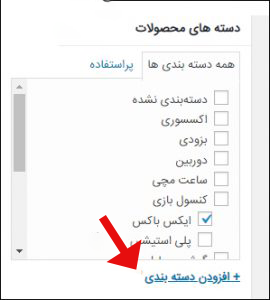
همانطور که در ابتدا نیز گفتیم دسته بندی محصولات در ووکامرس و فروشگاه اینترنتی شما علاوه بر ایجاد نظم ودر سایت شما تجربه کاربری راحتتری را به کاربران شما میدهد پس برای جذب نظر کاربرانتان و منظم تر شدن فروشگاه خود به این بخش رسیدگی کنید و با توجه به نکات گفته شده در این مقاله این فرآیند را انجام دهید.
